
我们都知道电脑进入bios设置界面的方法,毕竟在重装系统时经常会用到,那么大家知道平板电脑的bios怎么进入吗?
1、使用 Type-C 转 USB 转接头把小米平板 USB 键盘连接起来。

2、然后开机的时候快速不停按 F2 键就可以进入到 Bios 界面。
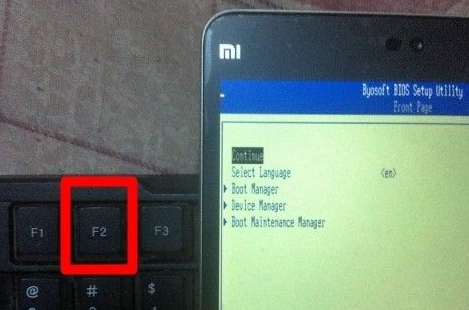
3、该 Bios 界面和电脑主板 Bios 界面类似,我们可以使用方向键进行上下选择,使用回车键确定,Esc 取消。
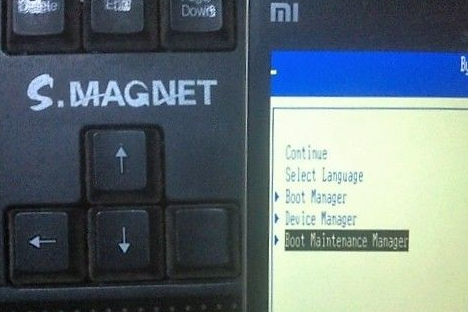
以上就是平板电脑进入bios界面的步骤了,在完成上述操作后,大家就可以根据自己需要进而设置bios。

我们都知道电脑进入bios设置界面的方法,毕竟在重装系统时经常会用到,那么大家知道平板电脑的bios怎么进入吗?
1、使用 Type-C 转 USB 转接头把小米平板 USB 键盘连接起来。

2、然后开机的时候快速不停按 F2 键就可以进入到 Bios 界面。
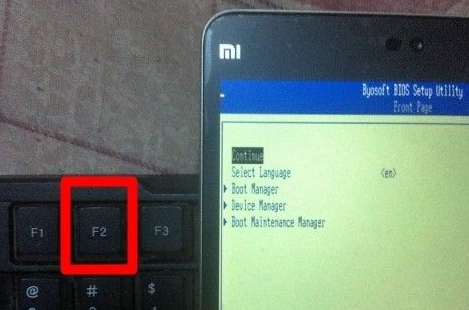
3、该 Bios 界面和电脑主板 Bios 界面类似,我们可以使用方向键进行上下选择,使用回车键确定,Esc 取消。
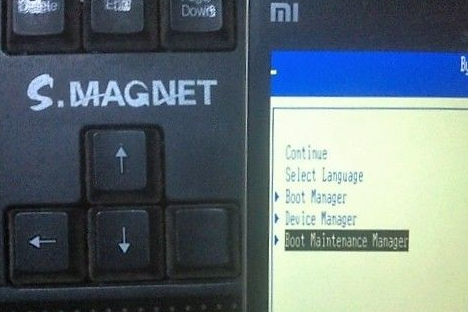
以上就是平板电脑进入bios界面的步骤了,在完成上述操作后,大家就可以根据自己需要进而设置bios。
我们都知道电脑进入bios设置界面的方法,毕竟在重装系统时经常会用到,那么大家知道平板电脑的bios怎么进入吗?
1、使用 Type-C 转 USB 转接头把小米平板 USB 键盘连接起来。

2、然后开机的时候快速不停按 F2 键就可以进入到 Bios 界面。
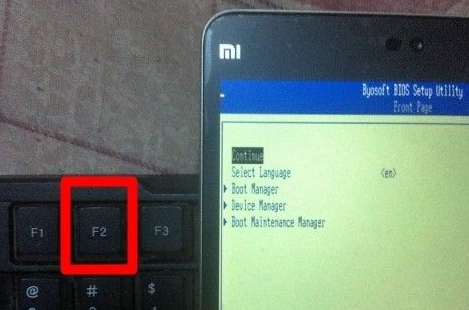
3、该 Bios 界面和电脑主板 Bios 界面类似,我们可以使用方向键进行上下选择,使用回车键确定,Esc 取消。
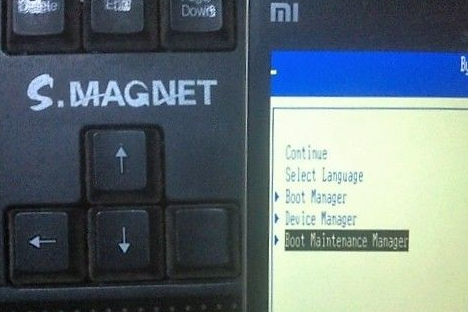
以上就是平板电脑进入bios界面的步骤了,在完成上述操作后,大家就可以根据自己需要进而设置bios。